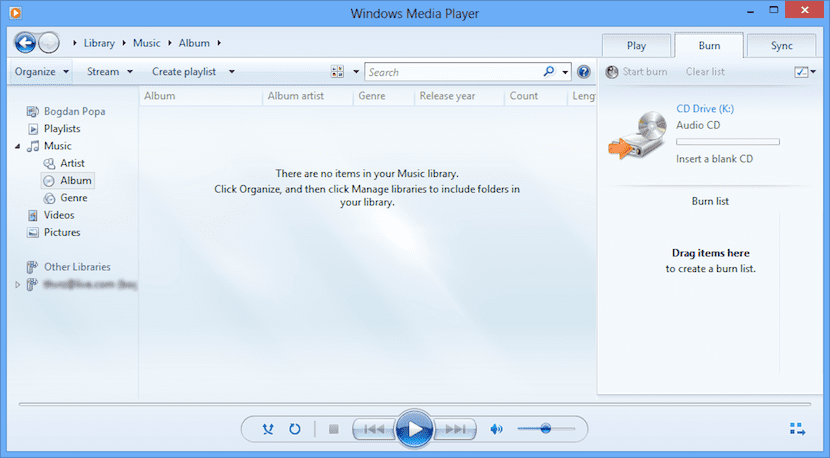
אם לעתים קרובות אנו משתמשים במחשב שלנו לעבודה או לצריכת תוכן, סביר להניח שברקע אנו אוהבים להאזין למוזיקה המועדפת עלינו. מלידה מיקרוסופט מציעה לנו את Windows Media Player, נגן שלדעתי הוא הגרוע ביותר שהושק בשוק נגני המוזיקה. הממשק המחוספס שלו, עד כמה הוא מותאם בצורה גרועה ועד כמה הוא מורכב זה לא הופך אותך ראוי להיות שחקן מומלץ. עם זאת, עם הזמן משתמשים רבים התרגלו להשתמש בו. למי שכבר לא יכול לחיות בלעדיו, במאמר זה אנו מראים לכם אפליקציה פשוטה המאפשרת לנו לשלוט בנגינה באמצעות קיצורי מקשים.
אנחנו מדברים על התוסף מקשי WMP, תוסף שיותקן ב- Windows Media Player וזה זה יאפשר לנו להגדיר מקשים שונים לשליטה בהעתקת התוכן שמאזינים לו. ברגע שאתה מוריד אותו וכדי שהתוסף הזה יותקן כהלכה, עלינו לסגור את נגן המדיה של Windows. המתקין הוא יישום בפורמט .msi, קובץ שנצטרך ללחוץ עליו פעמיים כדי להתקין את התוסף ב- Windows Media Player.
שילובי המקשים שהם מציעים לנו עם הדברים הבאים:
- הפעל השהה Ctrl + Alt + דף הבית
- הבא Ctrl + Alt + חץ ימינה
- הקודם Ctrl + Alt + חץ שמאל
- עוצמת הקול Ctrl + Alt + חץ למעלה
- עוצמת הקול Ctrl + Alt + חץ למטה
- השמעה קדימה Ctrl + Alt + F
- עיכוב ההפעלה Ctrl + Alt + B
כפי שאנו רואים, כל צירופי המקשים מתחילים בשילוב המקשים Ctrl + Alt, שילוב מקשים שכמעט ולא נמצא בשום יישום אחר או בתוך מערכת ההפעלה. תוסף זה פועל רק עם נגן Windows שנקרא Windows Media Playerלמרות שהיזם פועל להתאים אותו לגרסאות המחודשות של נגן Windows 10.
תוסף ופוסט מצוין, נותר רק להזכיר שכדי להפעיל אותו לאחר ההתקנה, עליך לפתוח את Windows Media -> כלים -> תוספות, ולהפעיל את Wmpkeys ו- voila!
5 כוכבים אם אני יכול.